在日常工作和生活中,我们经常会遇到各种系统故障,比如系统崩溃、运行卡顿、死机、蓝屏等情况。这些问题并不罕见,很多人都有类似的经历。
怎么把电脑恢复到几天前的状态?
如何把电脑还原到昨天的状态?对于任何还原操作来说,我们都需要有提前的备份操作,不然没有备份,拿什么来还原,巧妇也难为无米之炊呀兄弟。因此,请大家要认识到备份的重要性,并且学会定期对自己的电脑系统或者重要文件进行备份whatsapp网页版,以防之后的不时之需,有效保障数据安全不丢失。
借助傲梅轻松备份恢复系统到几天前
傲梅轻松备份是一个很不错的国产数据备份工具,正如的它的名称描述的那样,让更多用户更加轻松地备份自己的数据。因此轻松备份提供了系统备份、磁盘备份、分区备份和文件备份选项,支持定时备份任务以及诸多配套功能,再加上用户友好的图形界面,以及直观的步骤提示内容,可以帮助大家快速创建自己想要的备份任务,保护自己重要的数据。
点击下方按钮下载安装傲梅轻松备份,一起看看如何备份电脑系统并在需要的时候如何把电脑恢复到几天前的状态。
立即下载软件
Win11/10/8.1/8/7/XP
想要恢复系统到几天前的状态,那么我们得先有几天前的系统备份镜像,如果您还没有备份镜像的话whatsapp网页版,可以打开傲梅轻松备份,在主界面中点击“备份”>“系统备份”,然后指定一个目标位置,即可开始执行备份任务,轻松获取备份镜像文件。
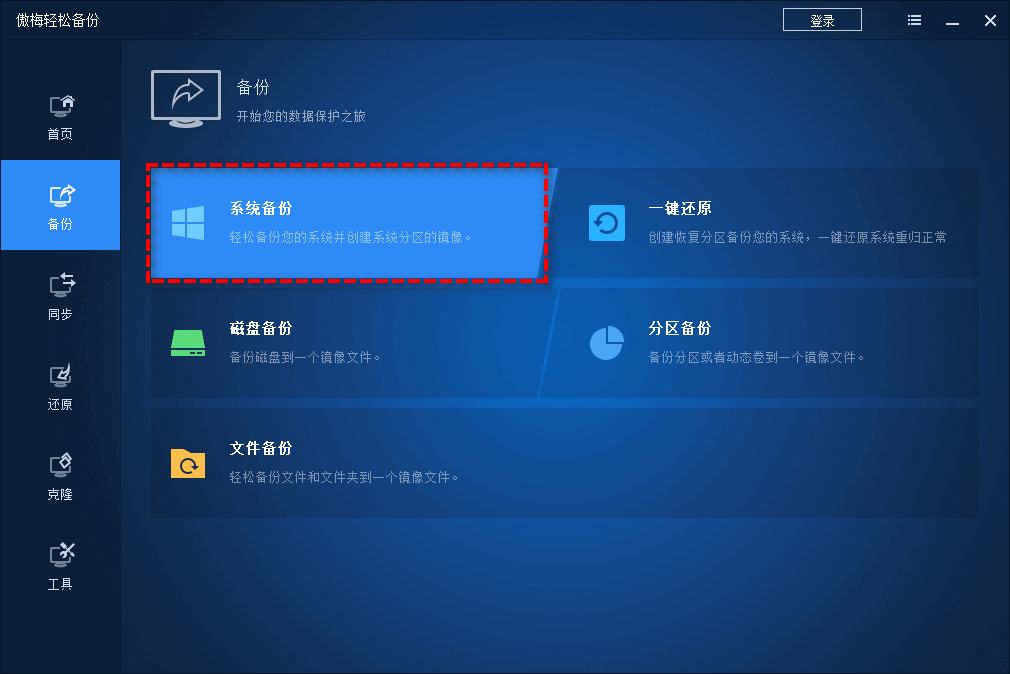
有了备份镜像之后,如果电脑出现了任何系统故障,难以在短时间内快速修复,那么您就可以选择还原系统备份,从而将系统恢复到几天前备份时的正常运行状态。
操作方法也很简单,打开傲梅轻松备份,在主界面中“还原”选项卡中单击“选择任务”以选择您想要还原的系统备份任务(或者也可以点击“选择镜像文件”以手动选择自己的系统备份镜像文件),然后单击“下一步”。
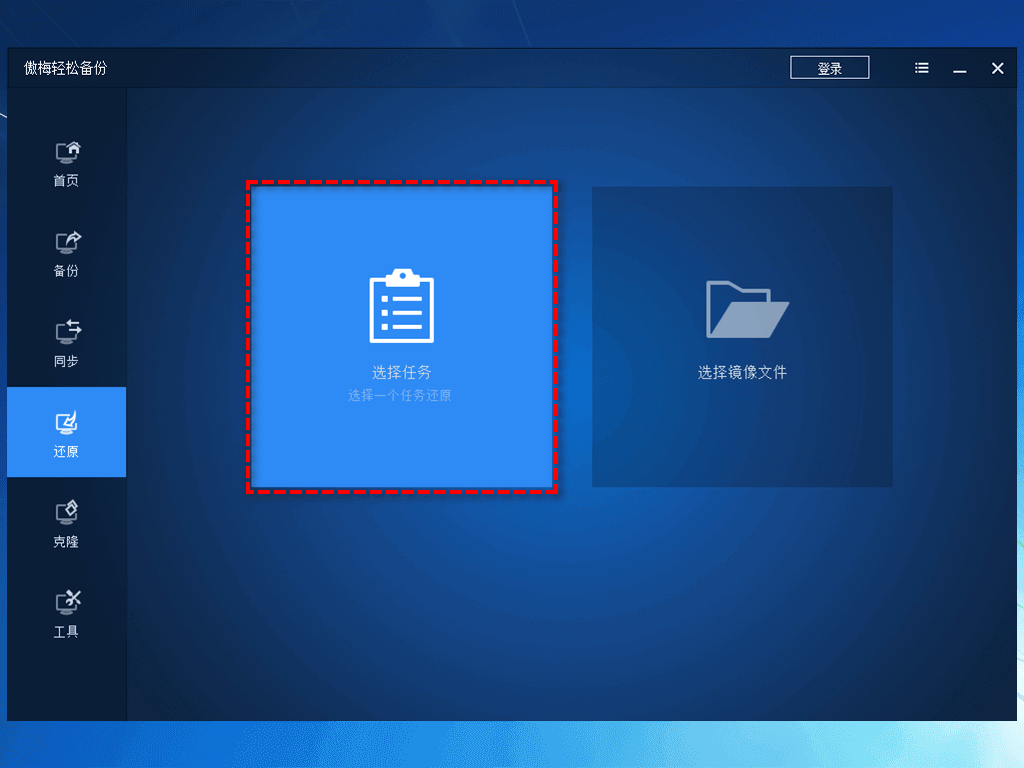
注意:如果您的系统目前已经彻底崩溃,已经无法成功进入系统的了话,还可以选择在朋友的正常运行计算机上使用轻松备份来制作启动U盘,然后再用它来引导自己的故障计算机,从而继续系统还原任务。
然后勾选“还原这个系统备份”,单击“下一步”以继续。
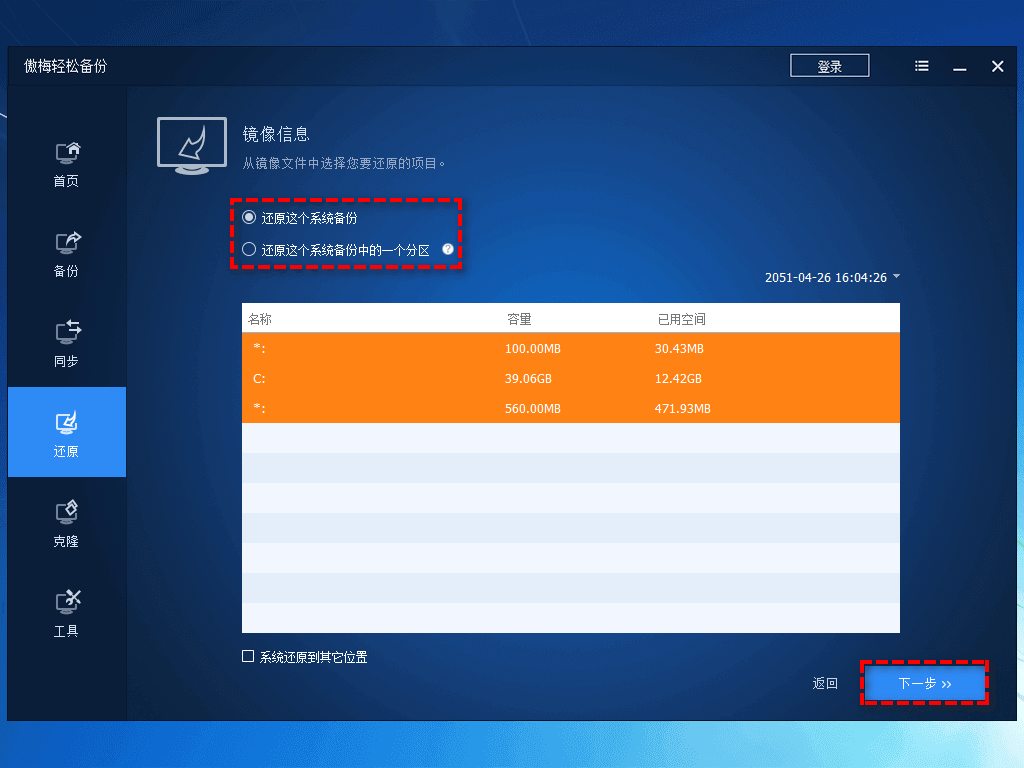
选择您想要将系统还原到的目标分区,然后单击“下一步”。
在还原之前请您先勾选“删除C盘前引导”选项以清除旧系统的引导,否则还原后系统可能将无法成功启动。然后单击“开始还原”即可开始执行还原电脑系统任务whatsapp网页版,轻松把电脑恢复到几天前的状态。
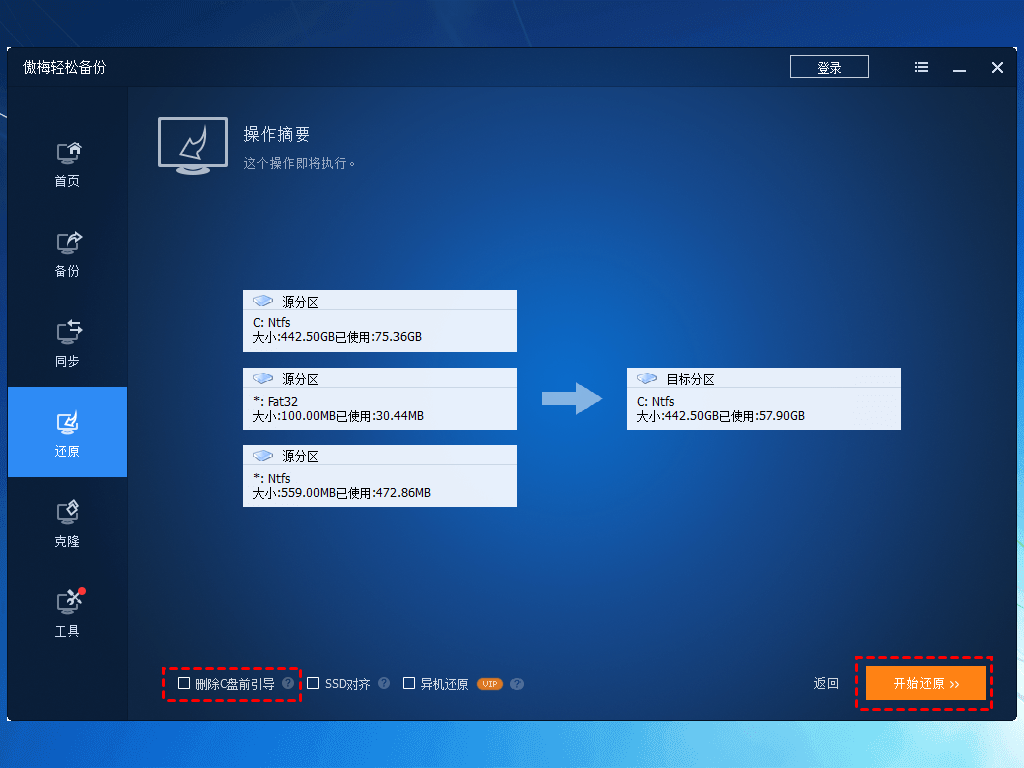
借助系统还原点恢复系统到几天前
除了傲梅轻松备份之外,如何把电脑还原到昨天的状态呢?Windows系统中其实也有一个功能可以达成类似的目的,它就是系统还原点,可以帮助我们在系统发生重大变化过更新前自动对当前系统拍摄记录一个还原点,在此之后,可以在需要的时候通过此功能撤销在创建还原点之后所进行的系统更改,包括安装应用程序、更新驱动程序和修改系统设置等,从而把恢复系统到几天前。
对于系统还原点来说,通常是会自动启用的,如果您发现没有启用此功能的话,可以按Win+S打开搜索框,在其中输入“创建还原点”并将其打开,然后单击下方的“配置”按钮,在弹出窗口中选择“启用系统保护”,接着再单击“确定”>“创建”即可手动创建系统还原点,在此之后每当系统有大变动之前都会自动创建。
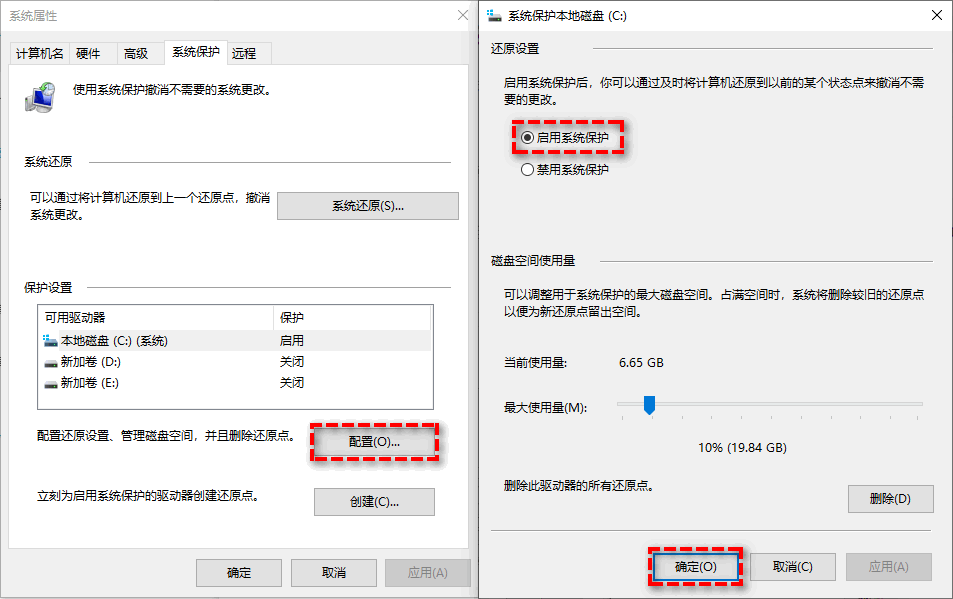
创建完系统还原点之后,如果电脑系统出了一些故障想要恢复到之前的某个还原点,则可以再次进入系统属性界面,点击上方的“系统还原”按钮,再选择一个您想要还原到的还原点,然后再按照提示执行还原任务即可。
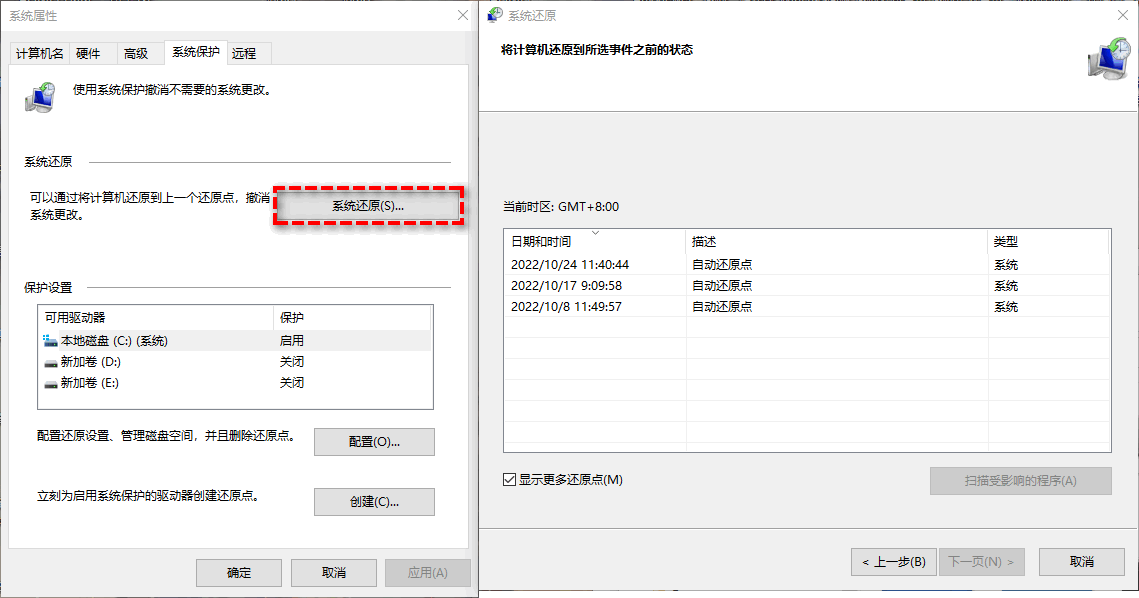
总结
电脑系统有时可能会出现一些故障,那么如何快速修复这些问题呢?将系统恢复到几天前的状态是一个不错的选择。在本文中,我们介绍了两种不同但有效的恢复方法。不知道大家看完后有没有学会如何把电脑还原到昨天的状态呢?
